Puteţi introduce un cod de facturare cu ajutorul imprimantei
echipamentului.
Pentru o prezentare generală a unui cod de facturare, consultați
"COD DE FACTURARE".
Această setare este necesară
doar în mediul Windows. (Poate fi utilizată întotdeauna în mediul
macOS)
Faceți clic pe butonul [Start], selectați [Setări] → [Bluetooth și dispozitive] → [Imprimante și scaner].
Faceți clic pe numele driverului de imprimantă al echipamentului și faceți clic pe [Printing preferences] (Preferințe tipărire).
În Windows 10, faceți clic pe numele driverului de imprimantă al echipamentului, faceți clic pe [Manage] (Gestionare) și faceți clic pe [Printing Preferences] (Preferințe tipărire).Specificarea unui cod de facturare
 ,
,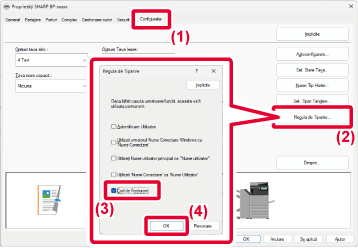
Când începe tipărirea, apare ecranul de setare a codului
de facturare.
Introduceţi codul principal şi sub-codul, apoi faceţi clic
pe butonul [OK].
Pentru a păstra codul de facturare specificat, setaţi [Utilizaţi
întotdeauna acest cod de facturare] la
 .
.
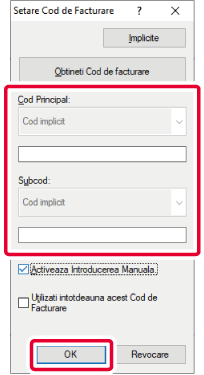
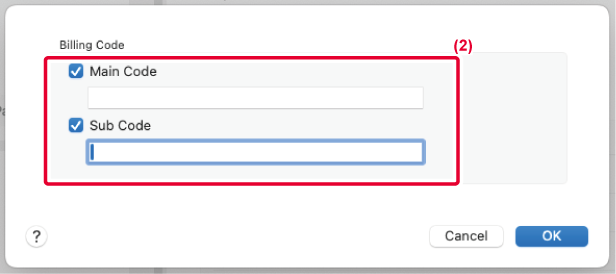
Version 01a / bp71c65_usr_01a_ro